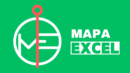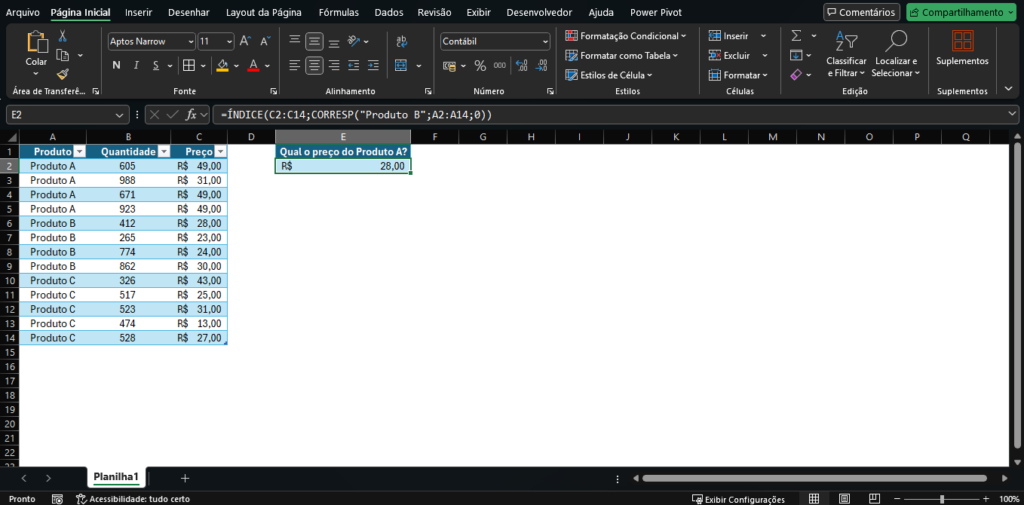Você já passou horas tentando resolver algo no Excel e percebeu que o problema era um pequeno detalhe? Mas não se preocupe, você não está sozinho, pois muitos usuários cometem erros simples que podem ser evitados com algumas mudanças de hábito. Portanto, neste post, vamos explorar 6 erros comuns no Excel e ensinar como corrigi-los para melhorar sua produtividade.
1. Não usar atalhos de teclado
Erro: Perder tempo clicando em menus ao invés de usar atalhos.
Solução: O Excel oferece uma grande variedade de atalhos de teclado que podem economizar tempo e aumentar a produtividade. Então, veja alguns dos mais úteis atalhos:
Navegação e seleção
-
- Ctrl+Setas (↑, ↓, ←, →): Move para a última célula preenchida na direção escolhida.
- Shift+Espaço: Seleciona toda a linha.
- Ctrl+Espaço: Seleciona toda a coluna.
- Ctrl+Shift+Seta: Seleciona até o último dado na direção escolhida.
- Ctrl+Page Up/Page Down: Alterna entre abas da planilha.
Edição rápida
- Ctrl+D: Copia o conteúdo da célula acima.
- Ctrl+R: Copia o conteúdo da célula à esquerda.
- Ctrl+Alt+V: Abre a janela de colar especial.
- Alt+Enter: Insere uma nova linha dentro da mesma célula.
Formatação
- Ctrl+1: Abre a janela de formatação de célula.
- Ctrl+Shift+~: Aplica o formato geral.
- Ctrl+Shift+$: Aplica o formato de moeda.
- Ctrl+Shift+%: Aplica o formato de porcentagem.
- Ctrl+B: Aplica ou remove o negrito.
Outros atalhos gerais
- Ctrl+N: Cria uma nova planilha.
- Ctrl+O: Abre um arquivo existente.
- Ctrl+S: Salva o arquivo atual.
- Ctrl+P: Abre o menu de impressão.
- Ctrl+F: Abre a caixa de pesquisa.
- Ctrl+H: Abre a caixa de substituir.
Incorporar atalhos no seu fluxo de trabalho é uma forma simples de trabalhar mais rapidamente. Comece com os básicos e explore outros conforme sua necessidade.
2. Ignorar a validação de dados
Erro: Inserir dados incorretos que comprometem toda a planilha.
Solução: A validação de dados é essencial para evitar erros de entrada. Ou seja, você pode configurar regras como limitar números a um intervalo específico ou restringir entradas a uma lista predefinida. Para configurar:
- Selecione o intervalo de células desejado.
- Clique na guia Dados > Validação de Dados.
- Escolha as regras que se aplicam ao seu caso.
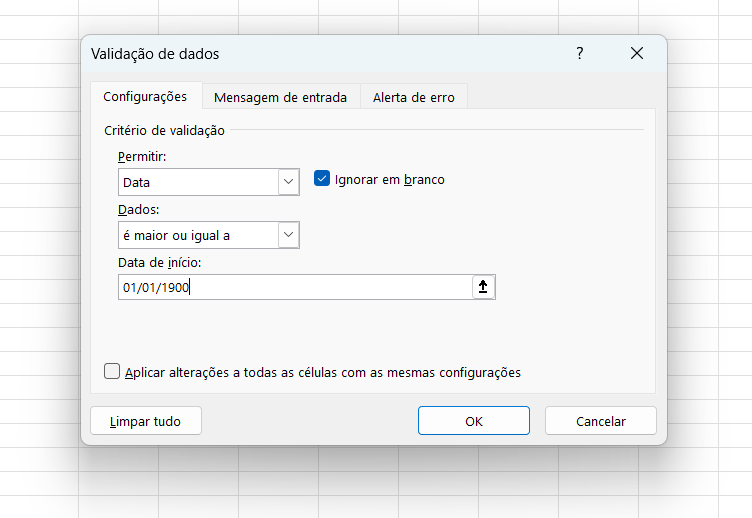
Essa funcionalidade garante que sua planilha mantenha consistência e confiabilidade.
3. Esquecer de usar tabelas dinâmicas
Erro: Resumir dados manualmente ao invés de automatizar com tabelas dinâmicas, é um dos erros comuns no Excel.
Solução: As tabelas dinâmicas permitem analisar grandes volumes de dados de forma rápida e eficiente. Então, para criar uma:
- Selecione seus dados.
- Acesse a guia Inserir > Tabela Dinâmica.
- Escolha como deseja organizar as informações.
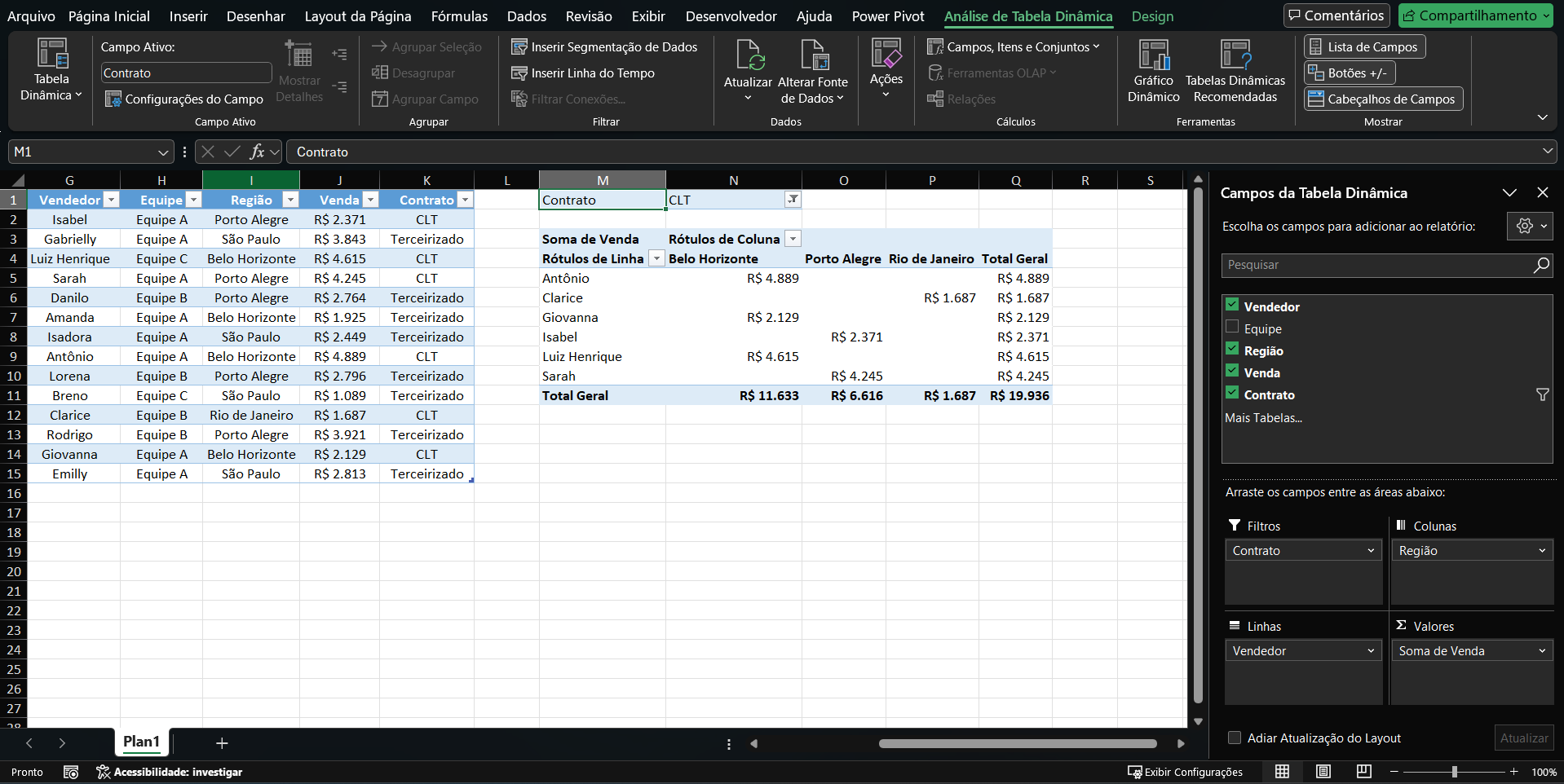
Portanto, com apenas alguns cliques, você pode visualizar totais, médias e outras análises sem mexer em fórmulas complexas.
Além disso, para conferir mais detalhes sobre tabelas dinâmica e outros tipos de armazenamentos de dados, veja o post Armazenamento de dados no Excel.
4. Não proteger suas planilhas
Erro: Planilhas importantes sendo alteradas por engano.
Solução: Proteger suas planilhas evita que informações críticas sejam editadas acidentalmente. Para isso:
- Selecione as células que deseja bloquear.
- Acesse a guia Revisão > Proteger Planilha.
- Defina uma senha para maior segurança.
Então, esse recurso é especialmente útil em ambientes corporativos ou ao compartilhar arquivos com outras pessoas.
5. Não usar referências absolutas e relativas corretamente
Erro: Fórmulas quebrando ao copiar para outras células, usando atalhos de teclado ou arrastando a célula para o lado.
Solução: Entender a diferença entre referências absolutas e relativas pode evitar dores de cabeça e é assim que ela funciona:
- Referência relativa (A1): Ajusta-se ao ser copiada para outra célula.
- Referência absoluta ($A$1): Mantém-se fixa, independentemente de onde for copiada.
Portanto, use o símbolo “$” para travar linhas ou colunas conforme necessário. Por exemplo, na criação de fórmulas para serem utilizadas em grandes tabelas de dados.
6. Fazer cálculos manuais em vez de usar fórmulas
Erro: Somar ou multiplicar valores manualmente, ignorando fórmulas como SOMA() ou PROCV().
Solução: O Excel possui diversas fórmulas básicas que automatizam cálculos. Algumas das mais úteis incluem:
- SOMA(A1:A10): Soma os valores em um intervalo.
- MÉDIA(A1:A10): Calcula a média.
- PROCV(valor, tabela, coluna, [procurar_exato]): Procura valores em tabelas.
Ou seja, usar essas ferramentas não apenas economiza tempo, mas também reduz a chance de erros humanos.
Para conferir mais detalhes sobre tabelas dinâmica e outros tipos de armazenamentos de dados, confira o post Domine as Funções PROCV, ÍNDICE e CORRESP.
Conclusão
O Excel é uma ferramenta poderosa, mas pode se tornar frustrante se você não souber como usá-lo corretamente. Sendo assim, evitando esses erros comuns no Excel, você vai economizar tempo e transformar sua experiência com planilhas. Portanto, teste essas dicas hoje mesmo e veja a diferença!